iPadOS 17で新たにUVC(USB video class)をサポートするようになりました。
これにより、iPadを外部ディスプレイ化してゲームを遊ぶことが可能になりました。
しかし、iPadを外部ディスプレイ化する為にはいくつか必要なものがあります。

iPadを外部ディスプレイ化する為に必要なものはなに?
- iPadOS 17がインストールされたiPad
- キャプチャーボード
- UVC対応アプリ
- HDMIケーブル
iPadを外部ディスプレイ化してNintendo Switchなどのゲームを快適に遊ぶことも可能です。
iPadを外部ディスプレイ化する為に必要なものの一つがUVC対応アプリです。
しかし、UVCアプリはなかなか馴染みのないものなので
どんなアプリを選べば良いのか迷うこともあるのではないでしょうか。
今回はおすすめのUVCアプリ「PadDisplay」をご紹介します。
UVCアプリ「PadDisplay」
iPadのUVCアプリはいくつか存在します。
その中でもPadDisplayは比較的操作・設定が複雑ではないため、
単純にiPadを外部ディスプレイとして使用したい人におすすめです。

UVCアプリの中にはゲーム配信も可能なアプリも存在します
基本的な操作が簡単な分、iPadOS17のUVC機能を試してみたいという場合
はじめに使用するには最適だと思います。
![]()
PadDisplayの使い方
PadDisplayを使ってiPadを外部ディスプレイにする方法は簡単です。
- iPad OS17がインストールされているiPadを用意
- HDMIケーブルにキャプチャーデバイスを接続
- ゲーム機やパソコンなどのデバイスにHDMIケーブルを接続
- キャプチャーデバイス側の端子をiPadに接続
- PadDisplayアプリを起動
- PadDisplayアプリの中でキャプチャーデバイスを選択
PadDisplayはゲーム配信機能などはありませんが
その分シンプルな為、使用する際に迷うことがありません。
PadDisplayの使い方は簡単です。
1~4までの準備をしたらPadDisplayアプリを立ち上げます。
アプリを立ち上げた際にキャプチャーデバイスが接続されていない場合は
「キャプチャデバイスが見つかりません」というメッセージが表示されます。
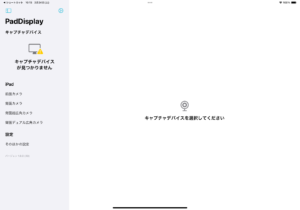
キャプチャーデバイスが接続されていると
「キャプチャデバイス」の欄に「USB Video」等が表示されます。
あとはiPadに表示したいデバイスを選択するだけです。
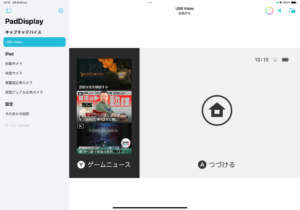
この状態だと全画面表示できていないので
左側の上部にあるアイコンをタップするとメニューバーの表示・非表示を選択できます。
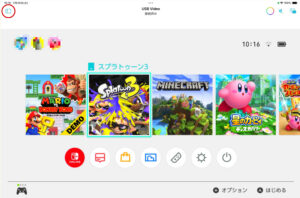
PadDisplayの機能は複雑ではなく、調整できるメニューも多くありません。
背景色の調整と音声出力のオン・オフ設定ができます。
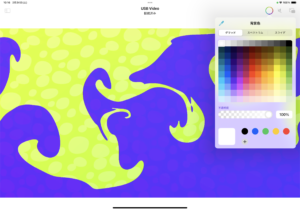
背景色の調整が可能
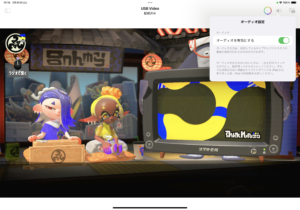
音声のオン・オフを設定できます
PadDisplayの注意点
PadDisplayは機能がシンプルで複雑な操作が必要ないので
簡単にiPadを外部ディスプレイにしてゲームを遊ぶことができます。
しかし、ゲームの外部ディスプレイにする際の注意点として
遅延が大きいことが挙げられます。
PadDisplayを使用してスプラトゥーンで遊んでみましたが遅延が大きいのが気になりました。
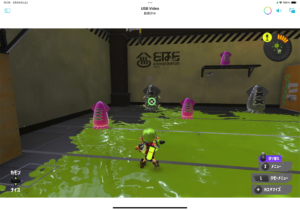
あまりアクションゲームで本格的に遊ぶには向いていないかもしれません。
RPGなどで遊ぶには問題ないと思います。
また、PadDisplayは多機能ではなく、あくまでiPadを外部ディスプレイにするアプリなので
ゲーム配信はできません。
まとめ
今回はiPadを外部ディスプレイにしてゲームを遊ぶ際に必要なUVCアプリとして
PadDisplayをご紹介しました。
PadDisplayは機能が多くはない分、操作が簡単でiPadを外部ディスプレイにしてゲームを遊ぶのに便利です。
iPadを外部ディスプレイにしてゲームを遊ぶためにはUVCアプリの他にも必要なものがあります。
他の記事でiPadを外部ディスプレイにしてゲームを遊ぶ為に必要なものや
iPadを外部ディスプレイにして活用する方法を紹介していますのでチェックしてみてください。
当ブログではiPadなどのガジェットやツール、アプリを
快適に使用するための情報を発信しています。
ぜひ他の記事も確認してみてください。

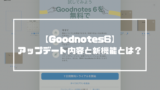

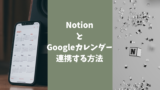
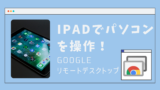






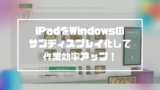

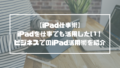
コメント